魔法猪U盘重装win8系统教程
- 时间:2017年10月18日 20:42:07 来源:魔法猪系统重装大师官网 人气:11275
技术的进步,现在重装系统基本都不用光驱重装系统了,现在比较常用的是U盘重装系统与一键在线重装系统,一键重装比较简单,魔法猪小编在这里给大家介绍U盘重装win8系统的方法,如果有不会U盘重装系统却想自己手动安装win8系统的用户可以看看小编的这篇教程。
U盘装win8需要准备的工具:
1.U盘一个,最好大于4G
2.魔法猪系统重装软件,官网下载地址:http://www.mofazhu.com
具体步骤:
一、制作U盘启动盘并下载系统镜像
1.把U盘插到电脑USB接口,运行魔法猪系统重装软件,切换到U盘启动——点击U盘模式。
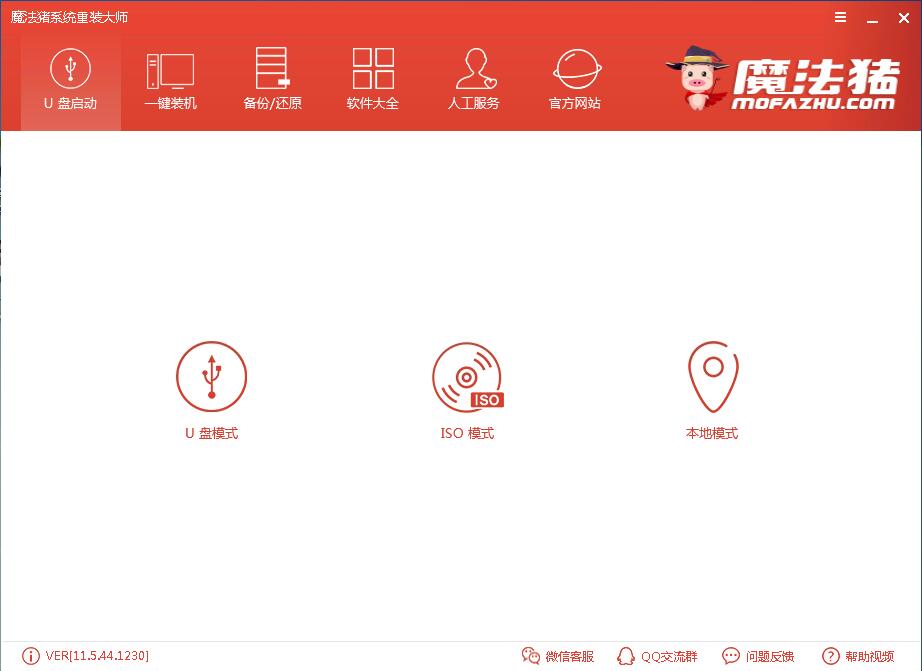
2.勾选你的U盘点击一键制作启动U盘,选择UEFI/BIOS双启动

3.PE选择高级版,版本的说明大家可以点击查看说明。
4.大家看情况选择格式化丢失数据还是不丢失。
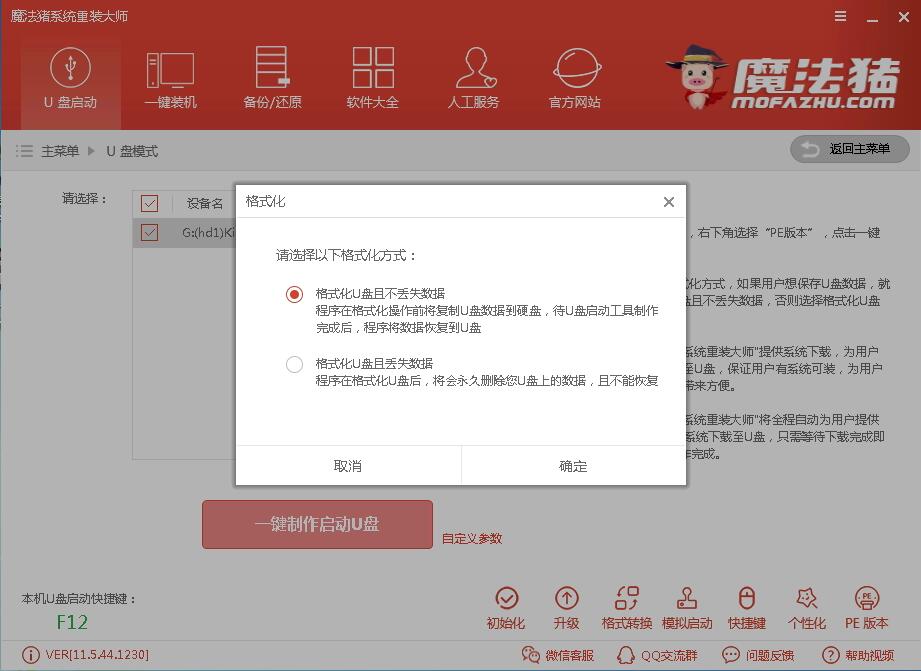
5.这个点击下载需要安装的系统镜像文件,点击勾选Win8系统后点击下载系统且制作U盘。

6.开始下载PE镜像及选择的Win8系统安装镜像文件,耐心等待即可。

7.下载完成后开始制作U盘启动盘,不用我们手动操作,等待它自动完成后即可,如图制作完成。
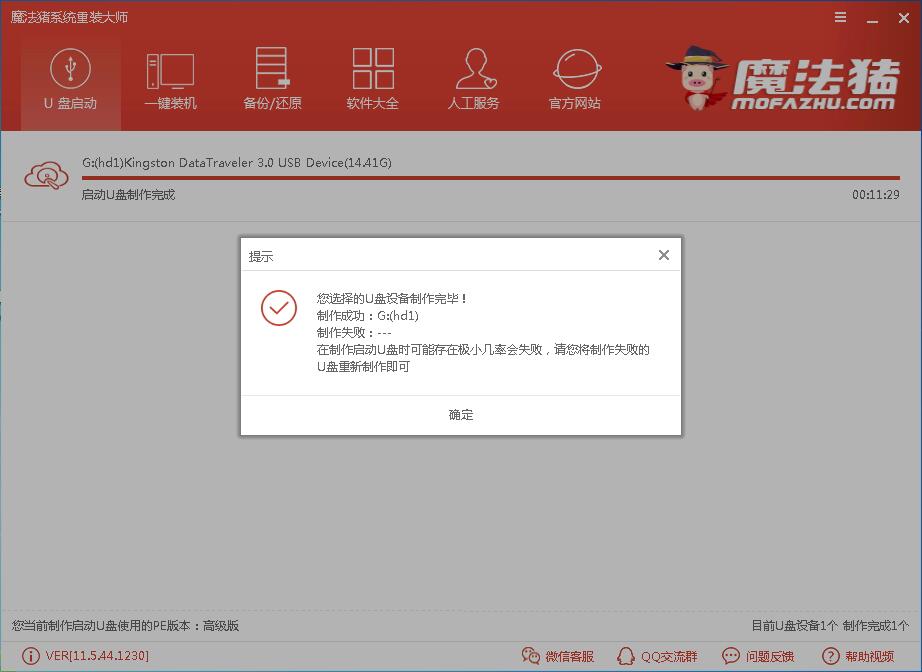
二、重启电脑进入BIOS重装系统
1.重启电脑在开机时不停地按快捷键,在调出来的界面选择USB的选项,(有些没有写USB)就是你的U盘。进入到PE选择界面选02进入PE系统。一键U盘启动快捷键可以在U盘启动盘制作工具里面查询,或者在电脑开机时屏幕下方会出现短暂的按键提示,带boot对应的按键既是启动快捷键。


2.进入到PE系统桌面后会自动弹出PE装机工具,这里勾选下载的Win8系统,目标分区选择你的系统盘(一般为C盘),之后点击安装系统。

3.进入系统的安装过程,这里不用操作,耐心等待完成后重启电脑即可进入下一步的安装。

4.上面的步骤完成后重启电脑,进入最后的系统与驱动安装过程,这个步骤不用我们操作,只需要耐心等待系统部署完成后进入到系统桌面即可。


U盘安装win8的步骤也不难,自己学会了就可以手动安装系统,不用再抱着主机找人重装系统了,如果你再操作过程中有什么问题可以关注魔法猪系统重装大师官方微信公众号获取人工帮助。
U盘安装系统,U盘装win8








